Innehållsförteckning. Inledning s Startsidan, Ingångssidan s Samling. s Skapa samling. s Fältens information. s.
|
|
|
- Oliver Isaksson
- för 7 år sedan
- Visningar:
Transkript
1 DigiArkiv Manual 1
2 Innehållsförteckning Inledning s Startsidan, Ingångssidan s Samling 2.1 Skapa samling 2.2 Fältens information s. 4 s. 4 s Enskilda objekt 3.1 Föra in uppgifter 3.2 Fältens information s. 9 s. 9 s Övriga uppgifter 4.1 Fyll i Egna format 4.2 Fotografier 4.3 Sökning s. 16 s. 16 s. 17 s Förklaringar och definitioner s Fältens placering i visningssidan s Mera information s. 20 2
3 Inledning Digiarkiv är en enkel plattform som kan användas för att visa föreningens kulturarvsmaterial. Programmet är inte ett så kallat katalogiseringsprogram (samlingsförvaltningssystem) och därför kommer kanske de fält som finns i programmet att kännas bristfälliga. Det är viktigt att vara konsekvent när man matar in uppgifterna; en typ av information skall sättas i samma fält varje gång. Att vara konsekvent är viktigt för att sökfunktioner ska fungera och för att innehållet ska kunna exporteras (flyttas) till ett annat program. Bekanta dig med manualen och den information som ska matas in när du börjar arbetet med DigiArkiv. På så vis kommer du att undvika onödigt ändringsarbete. Ändringar kommer kanske ändå att behöva göras eftersom arbetet med att få olika plattformer att fungera tillsammans ännu pågår. Muskettis och WebMuskettis efterträdare MuseumPlus Ria pilot-testat nu av olika minnesorganisationer, Finna gör uppdateringar och resultaten av projekt Museum2015 håller på att tas i bruk. När nya direktiv eller nya rekommendationer kommer behöver dessa uppdateringar göras även i Digiarkiv. Förmodligen kommer de flesta ändringar att kunna göras av administratören. Har du frågor kontakta Digihem/projektledare Lycka till med arbetet! 3
4 1. Startsidan, ingångssidan Antal samlingar och antal objekt sparade i Digiarkiv kommer att synas på ingångssidan. Vid startsidan väljer man om man vill föra in ett enskilt objekt eller skapa en samling. I texten som följer beskrivs hur man skapar en samling och hur man matar in ett nytt objekt. De olika fälten som finns i DigiArkiv (DA) gås igenom och vilken typ av information man ska sätta i de olika fälten. Exempel ges för att man lättare ska förstå vilken information som avses. 2. Samling 2.1 Skapa samling 1 Klicka på Ny samling 2 Genom att fylla i förhandsvalda uppgifter, dvs sådana som gäller för hela samlingen, kommer dessa att automatiskt upprepas när ett nytt objekt läggs till samlingen. Vilka de fält/uppgifter är som kommer att visas för varje objekt i en samling, är utmärkt med en symbol Finns vid fälten: Öppenhet, Postnummer, Rättigheter, Ägare och Utgivare 3 Då man skapar en samling behöver man inte fylla i alla fält i DA och den informationen som matas in är lite annorlunda än den för enskilda objekt. 4
5 4 Fälten i manualen som har grön botten är de som visas utåt. 2.2 Fältens information Media id/signum Samlingens nummer. Skapar man en samling är det bra att använda en särskild kod för samlingen. KS323:2 SL2 Om man digitaliserar material är signumet ett lämpligt filnamn och filerna kan sparas i en katalog med samlingens namn. Titel Samlingens namn Kort beskrivning av vad samlingen är Kort förklaring om innehållet, 2-3 meningar. Använd hela meningar. Maria Bergs samling (3) Arvid Pihlström 1. I samlingen ingår föremål från Fridas mormors barndomshem i Solf. 2. Artiklarna i samlingen behandlar bl.a. kommunala frågor, kultur och fritid i Kyrkslätt 3. I samlingen ingår föremål som donerades till föreningen Öppenhet Uppgifterna i de fält som är märkta med ett öga visas automatiskt för användare (visas utåt) Samling Förhandsinställningen är icke-synlig, så observera att ändra till synlig om du vill visa informationen utåt. Lista på de samlingar man har matat in 5
6 BESKRIVNINGAR OCH FRITEXTER Sammanfattning En kort sammanfattning av samlingen, lite mera innehåll än den som framkom i Beskrivning 2. Samlingen består av tidningsartiklar som journalisten Olle Hakala skrivit för Västra Nyland från början av 1970-talet till Samlingen består av brev och dikter skrivna av F Gros. Släkten Gros arkiv förvaras i Ort, Namn 3. Föremålen i samlingen är från byskolan i Solf där Maria Berg verkade som lärarinna under åren Anteckningar och anmärkningar Egna anteckningar om objektet. Textinnehåll Kontextuppgifter Kontextuppgifter Information i anslutning till objektet, fritext Exempel: Finns placerat i arkiv XX Inte aktuellt för samling Här återger man intressanta saker om samlingen; berättelser varför den kom till osv DIGITAL VERSION Bild eller fil Bilden som laddas upp är enbart en visningsbild. Finns det en bild som på något sätt representerar samlingen kan man sätt in den, men inte nödvändigt. TID Datumet när man fyller i uppgifterna och när man ändrar dem kommer automatiskt att fyllas i och visas utåt. Den tidsuppgift man fyller i är den som berör objektet eller samlingen. 6
7 Datum (startdatum) Slutdatum Tidsuppgifter måste alltid anges. Om inga tidsuppgifter finns kan man uppskatta. För mera information om hur tidsuppgifter ska anges se Luettelointiohje.fi -En händelse som man vet ett exakt datum på En händelse som man vet skedde under talet, dvs tidsperiod -En händelse som man inte vet men kan uppskatta -En händelse där man vet endast årtal -En händelse som skedde under ett århundrade Följer ISO 8601:2004 standarden. Det är tidsuppgifter för samlingen som ska uppges. Ett objekt/samling ha ofta flera tidsuppgifter; det skapades, restaurerades, ändrades, donerades, osv. Anteckna gärna tiden när samlingen skapades, dvs den tidsperiod det omfattar. Skriv i ex. kontextuppgifterna någonting kort om datumet. Datum: Slutdatum: Datum: 1920 Slutdatum: 1929 Datum: 1890 Slutdatum : 1910 Datum: 1910 Slutdatum: 1910 Datum: 1800 Slutdatum: 1899 PLATS Postnummer Ortens postnummer Position Bestäms och visas på kartan Platsbeskrivning Fritext med hela meningar. Beskriv platsen närmare Ortnamn, gårdsgrupp, tidigare namn, lokalt namn mm RÄTTIGHETER OCH ÄGANDE Rättigheter Med vilka rättigheter får det publicerade materialet användas. Huvudregeln är att det som finns på en webbsida ägs av den föreningen som upprätthåller sidan. Vill man att andra ska kunna dela med sig av materialet bör man ge det en licens som berättar 7
8 på vilket sätt det får användas. Licensen här syftar på det foto och den information (metadata) som finns inmatat i Digiarkiv. Informera besökare hur materialet fåt användas. Om hela samlingen kan ges samma licens väljer man i lämplig rättighet den här. FORMAT Eget format Språk Objektets språk Mime-typer Anger vilken datatyp systemet anser är postens format. Behövs inte fyllas i för Samling Samlingens språk kan väljas om alla dokument är på ett och samma språk. Inte nödvändigt att fylla i. Behöver inte fyllas i. KATEGORISERINGAR OCH ÄMNESORD Ämnesord Söks ur FINTO, koko-ontologin, inmatad i programmet och föreslår rätt ord samt rätt sätt att skriva det. Välj åtminstone 1-5 ämnesord Typ av objekt Använd sådan som beskriver samlingens innehåll exempelvis: Brev, artiklar, dödsannonser Samling är förvalt OCM outline of cultural materials Klassificeringssystem Ponduskategorier Indelning av kulturhändelsen i klasser, motsvarande till OCM Valfritt att använda 8
9 PERSONER OCH AKTÖRER Välj från listan den roll aktören har i förhållande till samlingen. Är personen som nämns den som har donerat, tillverkat, använt, köpt, sålt, planerat osv samlingen. Upphovsman, Ägare, Utgivare Anges alltid som standard, men utöver dessa kan och bör, flera aktörer läggas till. Roll- personens roll i förhållande till objektet, välj ur listan Aktör namnet på personen Uri Fält för internationell identifikation av personer Upphovsman för samlingar= den som skapat samling/samlat ihop materialet men innehållet i samlingen kan ha flera olika upphovsmän. Använd här gärna istället arkivbildare. 3. Enskilda objekt 3.1 Föra in uppgifter 1. Börja vid ingångssidan och klicka på gröna rutan 9
10 2. Om objektet som matas in hör till en samling och samlingen är skapad, kan man välja den från listan, se bilden. 3.2 Fältens information Fält som visas utåt Media id/signum Objektets nummer i katalogen. Om man digitaliserar material är signumet ett lämpligt filnamn och filerna kan sparas i en katalog med samlingens namn. Titel En titel på vad man beskriver För fotografier en mening som berättar om innehållet För föremål namnet på objektet För dokument, vilken typ av dokument Bra om man i titeln kan ange saker som är unikt för objektet och skiljer det från andra liknande objekt, exempelvis tid, plats. 323, k323 KS323:2 Vy över Malax centrum år 1926 Laggkärl från år 1910 Velocipedkörkort utfärdat i Vasa år 1901 Avgångsbetyg från år
11 Kort beskrivning Kort förklaring om innehållet/ motivet/ Händelsen, 2-3 meningar Använd hela meningar. -Protokoll från mötet där den planerade sommarfesten behandlades. -Tillstånd utfärdat år 1912 av kronolänsman i Vasa, NN. -Laggkärl som användes för att göra fil. -Fotografi taget år 1926 från Yttermalax centrum med butiken i mitten. -Kaffekopp med tillhörande fat på skolbänken i Solf folkskola år Avgångsbetyg från Gumbacka lägre folkskola i Kyrkslätt år Artikel skriven av Olle Hakala i Västra Nyland Öppenhet Uppgifterna i de fält som är märkta med ett öga visas automatiskt för användare/ visas utåt. Samling Om det finns samlingar skapade kan man välja dessa här. Förhandsinställningen är icke-synlig, så observera att ändra till synlig om du vill visa informationen utåt BESKRIVNINGAR OCH FRITEXTER Sammanfattning En kort sammanfattning av objektets Innehåll. Passar bra för att beskriva innehåll i dokument, tidningsartiklar, böcker Protokoll från mötet som hade sammankallats för att mera i detalj gå igenom arrangerandet av sommarfesten som skulle ordnas vid museet Velocipedkörkort. I tillståndet finns också antecknat bland annat cykelns fabriksnummer och märke. Datumet på körkortet är otydligt men har tolkats till år
12 Anteckningar och anmärkningar Egna anteckningar om objektet. Textinnehåll Renskrivning av innehållet eller sammanhängande berättelser om objektet. Kontextuppgifter Kontextuppgifter Information i anslutning till objektet, fritext Finns placerat i arkivutrymme XX, skadat, mm Om exempelvis texten i ett dokument är svårläst kan man göra en renskrivning av hela dokumentet. Man kan skriva ett bokreferat eller artikelreferat. Här återger man intressanta saker om objektet, berättelser varför de kom till osv Exempelvis: Släktingar har berättat att fotografiet togs för att man ville visa det för släktingar i Sverige. Fotografen är okänd men arbetade troligen vid Ateljé Nyblins i Vasa. DIGITAL VERSION Bild eller fil Bilden som laddas upp är enbart en visningsbild. Max 500 KB stor och 1024 pixlar på längsta sidan. Om fotografiet av någon anledning inte kan visas väljer man icke synlig. Se mera info i punkt 4.2 Fotografier TID Datum (startdatum) Slutdatum Tidsuppgifter måste alltid anges. Om inga tidsuppgifter finns, kan/bör man ge en uppskattning. För mera information om hur tidsuppgifter ska anges se Luettelointiohje.fi, svenskspråkig version kommer våren En händelse som man vet ett exakt datum på En händelse som man vet skedde under talet, dvs tidsperiod Följer ISO 8601:2004 standarden. Det är tidsuppgifter för objektet som ska uppges och ett objekt kan ha flera tidsuppgifter; det skapades, restaurerades, ändrades, donerades, osv. Anteckna gärna tiden när objektet skapades och skriv i ex. kontextuppgifterna någonting kort om datumet. Datum: Slutdatum: Datum: 1920 Slutdatum:
13 -En händelse som man inte vet men kan uppskatta -En händelse där man vet endast årtal -En händelse som skedde under ett århundrade Datum: 1890 Slutdatum : 1910 Datum: 1910 Slutdatum: 1910 Datum: 1800 Slutdatum: 1899 PLATS Postnummer Ortens postnummer Position Bestäms och visas på kartan Platsbeskrivning Fritext med hela meningar. Beskriv platsen närmare Ortnamn, gårdsgrupp, tidigare namn, lokalt namn mm RÄTTIGHETER OCH ÄGANDE Rättigheter Med vilka rättigheter får det publicerade materialet användas. Huvudregeln är att det som finns på en hemsida ägs av se föreningen som upprätthåller sidan. Vill man att andra ska kunna dela med sig av materialet bör man ge det en licens som berättar på vilket sätt det får användas. Licensen här syftar på det foto som finns inmatat i Digiarkiv. Hur får det användas? FORMAT Eget format Egna format kan skapas via knappen Egna format. Det är ett sätt att själv kategorisera materialet. Används i första hand för formatet men kan även användas för andra kategoriseringar. Glasnegativ 100x200mm, Vykort, Affischer. Dia, Färgnegativ, Brev, Diapositiv Exempelvis: 1.Objektets typ = dokument. Eget format= brev 2.Obtektets typ=bild. Eget format= glasnegativ 13
14 Språk Objektets språk Mime-typer Anger vilken datatyp systemet anser är postens format. Dokumentets, objektets språk - viktigt att uppge för att kunna användas vid sökning Behöver inte ifyllas. KATEGORISERINGAR OCH ÄMNESORD Ämnesord Söks i FINTO, koko-ontologin, inmatad i programmet och föreslår rätt ord samt rätt sätt att skriva det. Välj åtminstone 1-5 ämnesord. Man söker det ämnesord som bäst/närmast beskriver objektet. -inmatningen av en stol- programmet föreslår stolar. -Inmatning av en jacka programmet föreslår jackor och rekommenderar att man använder rockar -Inmatning av protokoll programmet föreslår protokoll. Sök även ämne för innehållet ex renovering -Inmatning av fotografi sök de ämnesord som beskriver händelser i bilden ex landskap, högtider, julprydnad, blommor, arbetskläder osv Exempel: Se SLS foto i FINNA- Ett lok i vintrigt landskap. Hittas på denna weblänk: _1 Typ av objekt Välj från listan i programmet OCM outline of cultural materials Klassificeringssystem Huvudgruppen dit objektet hör: Arkivmaterial, dokument, föremål, rörlig bild, naturmiljö, annan typ, prov, tryckt publikation, bebyggd miljö, byggnad, konstverk, fotografi, händelse mm Tidningsartiklar är tryckt publikation (ända tills nya direktiv kommer) Använd Museiverkets tryckta version från år F Indelar objekten i ämneskategorier och åtminstone 2-4 klasser kan uppges. I vilket aktivitetsmönster ingår händelsen 14
15 (resor)? Under vilka omständigheter sker aktiviteten (festdagar)? Är det någon speciell grupp av människor som utför aktiviteten (prästerskap)? Är aktiviteten riktad mot en sak, en person eller ett djur (matberedning, barnavård)? Används hjälpmedel (telefon och telegraf)? Har aktiviteten ett förväntat mål eller syfte (uppfostringsmetoder)? Har aktiviteten ett konkret resultat (straffarbet)? Antecknas som kommaseparerad lista; 123, 456 Ponduskategorier Indelning av kulturhändelsen i klasser, motsvarande till OCM Valfritt att använda PERSONER OCH AKTÖRER Välj i listan den roll aktören har i förhållande till objektet. Är personen som nämns exempelvis den som har donerat, tillverkat, använt, köpt, sålt eller planerat objektet. Upphovsman, Ägare, Utgivare Anges alltid som standard, men utöver dessa kan och bör, flera aktörer läggas till. Roll- personens roll i förhållande till objektet, välj ur listan Aktör namnet på personen Uri Fält för internationell identifikation av personer Upphovsman för samlingar= den som skapat samling/samlat ihop materialet men innehållet i samlingen kan ha flera olika upphovsmän. Använd här gärna istället arkivbildare. Upphovsman för objekt= den som fotograferat, skrivit artikeln osv 15
16 4. Övriga uppgifter 4.1 Fyll i Egna format Det finns ett antal huvudgrupper inmatade i programmet, dessa är bland annat arkivmaterial, dokument, föremål, rörlig bild, naturmiljö, tryckt publikation, konstverk och fotografi. Vill man närmare beskriva vad dessa är kan man mata in olika termer i Egna format. Används i första hand för formatet men kan även användas för andra kategoriseringar. För fotografi kan man mata in exempelvis glasnegativ och svartvit negativ. 1. Gå till startsidan och klicka på Egna format, se bilden 16
17 2. Följande bild öppnas. Klicka på Nytt eget format, och lägg till format. På röda rutan raderar man inmatade format. 4.2 Fotografier I programmet kan laddas upp endast en liten visningsbild, max 500 kb stor och med max 1024 pixlar på längsta sidan. Om man skannar ett fotografi rekommenderas att man skannar ett större format gärna i Tiff. Gör sedan en JPEG kopia som förminskas så att den passar in i DA. På så vis behövs inte fotografiet skannas en gång till och man undviker onödigt slitage. 4.3 Sökning i katalogen Filtreringen i katalogen söker exakt, vilket fungerar bra om man har löpande siffror som signum. Om man inte vet vilket signum objektet har kan man använda trunkering. Exempelvis 123-5* Vill man få en bredare träff eller man är osäker på titeln eller dylikt, så använder man trunkering * Exempelvis: sökning efter objekt som innehåller någonting om Trädgårdar skriv träd*. eller träd*söder, om man kommer ihåg att söder ingick i det man söker 17
18 5. Förklaringar och definitioner Aktör Definition från katalogiseringsanvisningar/musuem Aktören är en fysisk person, familj, släkt eller sammanslutning (myndighet, företag, organisation, förening, stiftelse, juridisk person eller annan sammanslutning eller grupp av människor som bildats permanent eller tillfälligt utgående från gemensamma mål) som anknyter till objektet. Aktörens roll Arkivbildare Insamlare OCM Anger på vilket sätt aktören anknyter till objektet. Är personen den som exempelvis har tillverkat objektet, donerat det eller den som har använt det. Används på samlingsnivå om arkiv/samling som uppstått under en persons liv och innehåller exempelvis betyg, brev, dagböcker, fotografier efter en person En person som skapat en samling d.v.s medvetet samlat ihop från olika håll och sammanställt det. Kan innehålla olika sorters material med olika upphovsmän Outline of cultural materials. Ett klassificeringssystem som används av minnesorganisationer över hela världen. Kräver en viss övning men har många fördelar och rekommenderas därför att man använder det. Finns inmatat i större katalogiseringsprogram, bland annat WebMusketti. Kommer även att finnas i MuseumPlus Ria, men för tillfället endast på finska. En finsk tryckt version från år 2006 finns på Museiverkets bibliotek. Kommer troligen att komma i digital format inom snar framtid. Upphovsman Tid Ämnesord Den som är upphovet till materialet/verket; författare, tonsättaren, fotografen. Liksom ett objekt har flera aktörer har det också flera olika tidsuppgifter. I Digiarkiv är det kanske viktigast att ange tiden när objektet skapades. För samling kan man ange den tidsperiod objekten omfattar. Används för att beskriva innehållet i ett objekt. Genom att använda ämnesord underlättas sökningen. Ämnesorden som rekommenderas är de som finns i FINTO, och ontologin KOKO. Avsikten är inte att beskriva exempelvis detaljer på ett fotografi, utan att ange vilka ämnen de hör till. 18
19 6. Fältens placering i visningssidan Enskilt objekt Titel Kort beskrivning Sammanfattning Titel Samling Kort beskrivning Sammanfattning Kontextuppgifter Kontextuppgifter Datum när infon matades in 19
20 7. Mera information där kommer att finns katalogiseringsanvisningar på svenska. Här finns uppgifter på hur man rekommenderar att tidsuppgifter och platsuppgifter antecknas med mera. Här hittar man minimiuppgifterna, det vill säga vilka uppgifter som anses vara ett minimum om ett objekt när man katalogiserar. Bibliotekens, arkivens och museernas gemensamma sökportal. Bekanta er med de olika materialtyperna som finns där och se på vilket sätt de presenteras. Under fliken Material hittas underrubriken Skanning, och där finns en kort presentation (pdf) om vad man bör tänka på när man bland annat skannar fotografier. 20
DigiArkiv Manual
 DigiArkiv Manual 2. 28.9.2017 1 Innehållsförteckning Inledning s. 2 1. Startsidan, Ingångssidan s. 4 2. Samling 2.1 Skapa samling 2.2 Fältens information s. 4 s. 4 s. 5 3. Enskilda objekt 3.1 Föra in uppgifter
DigiArkiv Manual 2. 28.9.2017 1 Innehållsförteckning Inledning s. 2 1. Startsidan, Ingångssidan s. 4 2. Samling 2.1 Skapa samling 2.2 Fältens information s. 4 s. 4 s. 5 3. Enskilda objekt 3.1 Föra in uppgifter
Manual till programmet 1.1
 Manual till programmet 1.1 Var hittar besökare utställningen Sidans adress: www.historisk.hembygd.fi Var hittar du programmet och loggar in för att fylla i uppgifter Gå till sidan : http://historiskhembygd.app.huset.fi
Manual till programmet 1.1 Var hittar besökare utställningen Sidans adress: www.historisk.hembygd.fi Var hittar du programmet och loggar in för att fylla i uppgifter Gå till sidan : http://historiskhembygd.app.huset.fi
Att ladda ner från legimus.se
 Att ladda ner från legimus.se 1 Innehåll Logga in... 2 Första gången du loggar in... 2 Problem att logga in?... 2 Sök efter böcker... 3 Utökad sökning... 3 Träfflistan... 3 Sortera listan... 3 Ladda ner
Att ladda ner från legimus.se 1 Innehåll Logga in... 2 Första gången du loggar in... 2 Problem att logga in?... 2 Sök efter böcker... 3 Utökad sökning... 3 Träfflistan... 3 Sortera listan... 3 Ladda ner
Metadata i e-pliktleveranser
 ANTAL SIDOR 1(10) Metadata i e-pliktleveranser Referens till det här dokumentet: http://www.kb.se/namespace/digark/metadataintro/v1/ ANTAL SIDOR 2(10) 1. Inledning Detta dokument vänder sig till leverantörer
ANTAL SIDOR 1(10) Metadata i e-pliktleveranser Referens till det här dokumentet: http://www.kb.se/namespace/digark/metadataintro/v1/ ANTAL SIDOR 2(10) 1. Inledning Detta dokument vänder sig till leverantörer
Åtkomst Du kommer till ditt system via en webblänk som erhålles från oss. Via denna länk ges tillgång till sökning i bibliotekets katalog.
 Handledning för BIBBLAN bibliotekssystem BIBBLAN är ett svensktutvecklat biblioteksprogram helt webbaserat, som innebär att man endast behöver en uppkopplad dator mot nätet. Man slipper dessutom tänka
Handledning för BIBBLAN bibliotekssystem BIBBLAN är ett svensktutvecklat biblioteksprogram helt webbaserat, som innebär att man endast behöver en uppkopplad dator mot nätet. Man slipper dessutom tänka
Använda SYV-spindeln
 2015-02-19 Använda SYV-spindeln Instruktioner för att komma igång! 1 av 11 Komma igång! 1. Registrera en användare och logga in För att börja använda SYV-spindeln är det första du måste göra att registrera
2015-02-19 Använda SYV-spindeln Instruktioner för att komma igång! 1 av 11 Komma igång! 1. Registrera en användare och logga in För att börja använda SYV-spindeln är det första du måste göra att registrera
Digitala fotografier
 Digitala fotografier Fundera på: 1. Ta emot foton..eller rensa i arkivet Prioriteringar- Behöver vi dessa? Finns det redan fler av samma fotograf, motiv mm i vår samling Storlek (Mb) och format digitalt
Digitala fotografier Fundera på: 1. Ta emot foton..eller rensa i arkivet Prioriteringar- Behöver vi dessa? Finns det redan fler av samma fotograf, motiv mm i vår samling Storlek (Mb) och format digitalt
Sandsbro AIK - Manual till redaktörer - IdrottOnline Klubb
 Sandsbro AIK - Manual till redaktörer - IdrottOnline Klubb Redigeraläge Startsidan Beskrivning av flikarna Öppna hemsidan: http://www2.idrottonline.se/default.aspx?id=196012 Öppna ditt arbetsrum. Klicka
Sandsbro AIK - Manual till redaktörer - IdrottOnline Klubb Redigeraläge Startsidan Beskrivning av flikarna Öppna hemsidan: http://www2.idrottonline.se/default.aspx?id=196012 Öppna ditt arbetsrum. Klicka
1. För att registrera
 Att registrera bild i databas/kollektivt kulturarv Februari 2016, version 1.4 Du hittar databasen i din webbläsare: http://hembygd.ablm.se Logga in med ditt namn och lösenord. Var rädd om inloggningsuppgifter
Att registrera bild i databas/kollektivt kulturarv Februari 2016, version 1.4 Du hittar databasen i din webbläsare: http://hembygd.ablm.se Logga in med ditt namn och lösenord. Var rädd om inloggningsuppgifter
1. För att registrera
 Att registrera bild i databas/kollektivt kulturarv Mars 2015, version 1.2 Du hittar databasen i din webbläsare: http://hembygd.ablm.se Logga in med ditt namn och lösenord. Var rädd om inloggningsuppgifter
Att registrera bild i databas/kollektivt kulturarv Mars 2015, version 1.2 Du hittar databasen i din webbläsare: http://hembygd.ablm.se Logga in med ditt namn och lösenord. Var rädd om inloggningsuppgifter
Kravspecifikationer för digitalisering Svenska litteratursällskapet i Finland Digitaliseringstjänster
 Kravspecifikationer för digitalisering 2015 Svenska litteratursällskapet i Finland Digitaliseringstjänster Innehåll Föremål för kraven... 2 Direktiv... 2 Kontaktuppgifter... 2 1 Dokument... 3... 3 2 Pappersfotografier...
Kravspecifikationer för digitalisering 2015 Svenska litteratursällskapet i Finland Digitaliseringstjänster Innehåll Föremål för kraven... 2 Direktiv... 2 Kontaktuppgifter... 2 1 Dokument... 3... 3 2 Pappersfotografier...
Sö ka litteratur i ERIC
 1 Sö ka litteratur i ERIC Det finns två ingångar om man vill söka i databasen ERIC: Via webben gratis version från the Education Resources Information Center: Denna version kan vara bra att känna till
1 Sö ka litteratur i ERIC Det finns två ingångar om man vill söka i databasen ERIC: Via webben gratis version från the Education Resources Information Center: Denna version kan vara bra att känna till
Registrera konstnärliga arbeten i publikationsdatabasen
 Lathund Registrera konstnärliga arbeten i publikationsdatabasen Luleå tekniska universitet, 971 87 Luleå Telefon 0920-49 10 00 www.ltu.se Du loggar in i DiVA med din personalanvändare här: http://ltu.se/publikationer
Lathund Registrera konstnärliga arbeten i publikationsdatabasen Luleå tekniska universitet, 971 87 Luleå Telefon 0920-49 10 00 www.ltu.se Du loggar in i DiVA med din personalanvändare här: http://ltu.se/publikationer
Lathund Office online
 Denna lathund lär dig det du behöver veta för att komma igång med Office online. Innehållet uppdateras löpande. I slutet av lathunden finner du övningar som hjälper dig att komma igång. Introduktion till
Denna lathund lär dig det du behöver veta för att komma igång med Office online. Innehållet uppdateras löpande. I slutet av lathunden finner du övningar som hjälper dig att komma igång. Introduktion till
Uppdaterad Registrera/publicera i DiVA
 Uppdaterad 2016-11-12 Registrera/publicera i DiVA En lathund för manuell registrering Registrera en publikation manuellt: 1. Sök i DiVA: http://ltu.diva-portal.org/ för att kontrollera om publikationen
Uppdaterad 2016-11-12 Registrera/publicera i DiVA En lathund för manuell registrering Registrera en publikation manuellt: 1. Sök i DiVA: http://ltu.diva-portal.org/ för att kontrollera om publikationen
Frontermanual för Rektorsprogrammet
 Frontermanual för Rektorsprogrammet Denna manual beskriver övergripande vad Fronter är och hur det kan användas. Skapad: 2010-04-27 Version: 1.0 1 Innehållsförteckning Vad är Fronter?... 3 Vilka behörigheter
Frontermanual för Rektorsprogrammet Denna manual beskriver övergripande vad Fronter är och hur det kan användas. Skapad: 2010-04-27 Version: 1.0 1 Innehållsförteckning Vad är Fronter?... 3 Vilka behörigheter
IMPORTERA POSTER TILL DIVA Anvisning för export av poster från andra databassystem för import till DiVA
 IMPORTERA POSTER TILL DIVA Anvisning för export av poster från andra databassystem för import till DiVA Universitetsbiblioteket Senast ändrad: 2016-12-12 2 Innehållsförteckning Linköpings universitetsbibliotek
IMPORTERA POSTER TILL DIVA Anvisning för export av poster från andra databassystem för import till DiVA Universitetsbiblioteket Senast ändrad: 2016-12-12 2 Innehållsförteckning Linköpings universitetsbibliotek
Arbeta med Selected Works en lathund
 Arbeta med Selected Works en lathund Att redigera din egen Selected Works-sida Ta fram din sida och logga in via My Account längts ner på sidan. Klicka på Edit My Site för att redigera sidan. Gå nu vidare
Arbeta med Selected Works en lathund Att redigera din egen Selected Works-sida Ta fram din sida och logga in via My Account längts ner på sidan. Klicka på Edit My Site för att redigera sidan. Gå nu vidare
Lathund för uppsatsadministratörer
 Lathund för uppsatsadministratörer godkänn publicering och arkivering av uppsatser/examensarbeten i DiVA Det är nu möjligt att arkivera uppsatser digitalt i DiVA! Kontakta universitetsarkivet univark@uadm.uu.se
Lathund för uppsatsadministratörer godkänn publicering och arkivering av uppsatser/examensarbeten i DiVA Det är nu möjligt att arkivera uppsatser digitalt i DiVA! Kontakta universitetsarkivet univark@uadm.uu.se
Surfa till adressen https://cms10.mdh.se/polopoly/ och logga in med dina vanliga användaruppgifter.
 Surfa till adressen https://cms10.mdh.se/polopoly/ och logga in med dina vanliga användaruppgifter. När du är inloggad: 1. Klicka på plustecknet vid ditt ämne i innehållsträdet till vänster. Då fälls alla
Surfa till adressen https://cms10.mdh.se/polopoly/ och logga in med dina vanliga användaruppgifter. När du är inloggad: 1. Klicka på plustecknet vid ditt ämne i innehållsträdet till vänster. Då fälls alla
ANVÄNDARMANUAL applikation CBRNE
 samhällsskydd och beredskap Användarmanual 1 (19) Projektledare Godkänd av (beställare/projektägare) ANVÄNDARMANUAL applikation CBRNE samhällsskydd och beredskap Användarmanual 2 (19) Innehåll 1. Applikation
samhällsskydd och beredskap Användarmanual 1 (19) Projektledare Godkänd av (beställare/projektägare) ANVÄNDARMANUAL applikation CBRNE samhällsskydd och beredskap Användarmanual 2 (19) Innehåll 1. Applikation
Kom igång med ibinder Avtalsregistret
 Kom igång med ibinder Avtalsregistret Kom igång med avtal Grunderna i ibinder.com Denna manual beskriver hur avtal hanteras i ibinder.com och är ett komplement till den separata manualen Kom igång med
Kom igång med ibinder Avtalsregistret Kom igång med avtal Grunderna i ibinder.com Denna manual beskriver hur avtal hanteras i ibinder.com och är ett komplement till den separata manualen Kom igång med
Manual för Medarbetare appen
 Manual för Medarbetare appen Appen ger tillgång till Medarbetaren via en mobil eller platta. Du behöver ett konto sedan tidigare till Medarbetaren. 1 Vitec Agrando AB Innehåll 1. Installera appen... 3
Manual för Medarbetare appen Appen ger tillgång till Medarbetaren via en mobil eller platta. Du behöver ett konto sedan tidigare till Medarbetaren. 1 Vitec Agrando AB Innehåll 1. Installera appen... 3
KN - Seminarium. (Litteratursökning)
 KN - Seminarium (Litteratursökning) Elektroniska medier Åbo Akademis bibliotek http://www.abo.fi/library/dbs Virtuellt bibliotek / länksamling för sökning på internet Referensdatabaser, som innehåller
KN - Seminarium (Litteratursökning) Elektroniska medier Åbo Akademis bibliotek http://www.abo.fi/library/dbs Virtuellt bibliotek / länksamling för sökning på internet Referensdatabaser, som innehåller
Produktion och distribution av digitala ljudböcker
 Produktion och distribution av digitala ljudböcker Kravspecifikation Version 2.3 2014-09-05 Materialet i denna kravspecifikation får användas i andra sammanhang endast efter samråd med Elib. Elib AB Box
Produktion och distribution av digitala ljudböcker Kravspecifikation Version 2.3 2014-09-05 Materialet i denna kravspecifikation får användas i andra sammanhang endast efter samråd med Elib. Elib AB Box
MANUAL FÖR UPPSATSADMINISTRATÖRER
 MANUAL FÖR UPPSATSADMINISTRATÖRER - ARKIVERA UPPSATSER/EXAMENSARBETEN I DiVA Bilden visar processen för hur uppsatser/examensarbeten ska hanteras. Den inringade aktiviteten beskrivs i den här manualen.
MANUAL FÖR UPPSATSADMINISTRATÖRER - ARKIVERA UPPSATSER/EXAMENSARBETEN I DiVA Bilden visar processen för hur uppsatser/examensarbeten ska hanteras. Den inringade aktiviteten beskrivs i den här manualen.
Manual för manuell publicering i DiVA Uppdaterad
 Att tänka på innan du börjar Importera om möjligt referenser från en databas istället för att registrera uppgifter manuellt. Se Manual för att importera referenser - http://www.ub.umu.se/publicera/manualer
Att tänka på innan du börjar Importera om möjligt referenser från en databas istället för att registrera uppgifter manuellt. Se Manual för att importera referenser - http://www.ub.umu.se/publicera/manualer
Ja: Ändra i den befintliga registreringen om du vill redigera eller komplettera uppgifter
 Registrera och publicera i DiVA en manual för manuell registrering Importera istället för att registrera manuellt Importera referenser från en databas eller tidskriftswebbplats istället för att registrera
Registrera och publicera i DiVA en manual för manuell registrering Importera istället för att registrera manuellt Importera referenser från en databas eller tidskriftswebbplats istället för att registrera
Poddhantering i Isidor
 Sveriges Radio AB Poddhantering i Isidor Digitala medier 2012-11-21 Hantera poddfiler i Isidor När poddfilen har skickats in till Sveriges Radio hamnar den i Isidor. Där ligger den tills den ska publiceras,
Sveriges Radio AB Poddhantering i Isidor Digitala medier 2012-11-21 Hantera poddfiler i Isidor När poddfilen har skickats in till Sveriges Radio hamnar den i Isidor. Där ligger den tills den ska publiceras,
Produktion och distribution av digitala ljudböcker
 Produktion och distribution av digitala ljudböcker Kravspecifikation Version 3.0 2015-11-18 Materialet i denna kravspecifikation får användas i andra sammanhang endast efter samråd med Elib. Elib AB Engelbrektsgatan
Produktion och distribution av digitala ljudböcker Kravspecifikation Version 3.0 2015-11-18 Materialet i denna kravspecifikation får användas i andra sammanhang endast efter samråd med Elib. Elib AB Engelbrektsgatan
ALEPH ver. 18 ALEPH Digital Asset Module (ADAM)
 ALEPH ver. 18 ALEPH Digital Asset Module (ADAM) Fujitsu, Westmansgatan 47, 582 16 Linköping Innehållsförteckning 1. INLEDNING...1 2. SKAPA NYA OBJEKT...1 3. OBJEKTLISTA...2 4. FORMULÄR...3 4.1 Objektinformation...3
ALEPH ver. 18 ALEPH Digital Asset Module (ADAM) Fujitsu, Westmansgatan 47, 582 16 Linköping Innehållsförteckning 1. INLEDNING...1 2. SKAPA NYA OBJEKT...1 3. OBJEKTLISTA...2 4. FORMULÄR...3 4.1 Objektinformation...3
Registrera och publicera i DiVA
 Uppsala universitetsbibliotek Uppdaterad februari 2019 Registrera och publicera i DiVA en lathund för manuell registrering Importera referenser istället för att registrera manuellt Istället för att registrera
Uppsala universitetsbibliotek Uppdaterad februari 2019 Registrera och publicera i DiVA en lathund för manuell registrering Importera referenser istället för att registrera manuellt Istället för att registrera
Instruktion fo r inrapportering
 Instruktion fo r inrapportering Av Ola Langvall (ola.langvall@slu.se) Innehåll Snabbstart... 3 Startsidan... 4 Mitt konto... 5 Mina observationer... 7 Visa registrerade observationer... 7 Registrera nytt
Instruktion fo r inrapportering Av Ola Langvall (ola.langvall@slu.se) Innehåll Snabbstart... 3 Startsidan... 4 Mitt konto... 5 Mina observationer... 7 Visa registrerade observationer... 7 Registrera nytt
Insamlingsverktyg - teknisk beskrivning av metadataformuläret
 Digitala leveranser Insamlingsverktyg - teknisk beskrivning av metadataformuläret Innehåll: Allmänt Layout och uppbyggnad Hur man använder programmet Starta Fylla i metadata Skapa metadatafiler och leverera
Digitala leveranser Insamlingsverktyg - teknisk beskrivning av metadataformuläret Innehåll: Allmänt Layout och uppbyggnad Hur man använder programmet Starta Fylla i metadata Skapa metadatafiler och leverera
IMS-manual för Netpub
 IMS-manual för Netpub * IMS = image management system = på klar och (nästan) redig svenska bildhanteringssystem för Svenska Yles webbpubliceringsverktyg Netpub Innehåll: Sidan: 1. För vem är manualen?
IMS-manual för Netpub * IMS = image management system = på klar och (nästan) redig svenska bildhanteringssystem för Svenska Yles webbpubliceringsverktyg Netpub Innehåll: Sidan: 1. För vem är manualen?
APA för nybörjare. Innan du börjar. Översikt
 APA för nybörjare Den här texten är tänkt som en snabb introduktion hur du kan använda publiceringssystemet APA (Advanced Publication Application) för att redigera webbplatser. Texten kräver inga förkunskaper
APA för nybörjare Den här texten är tänkt som en snabb introduktion hur du kan använda publiceringssystemet APA (Advanced Publication Application) för att redigera webbplatser. Texten kräver inga förkunskaper
Användarmanual för rapportering av förflyttningar av grisar, får eller getter via Internet
 Användarmanual för rapportering av förflyttningar av grisar, får eller getter via Internet April 2008 Innehållsförteckning 1 Webbplats... 1 1.1 Hem.... 3 1.2 Fördelar med rapportering via Internet... 3
Användarmanual för rapportering av förflyttningar av grisar, får eller getter via Internet April 2008 Innehållsförteckning 1 Webbplats... 1 1.1 Hem.... 3 1.2 Fördelar med rapportering via Internet... 3
Produktion och distribution av digitala ljudböcker
 Produktion och distribution av digitala ljudböcker En guide för förlag som vill producera och distribuera ljudböcker via Axiell Media Uppdaterad 2017-08-18 Materialet i denna guide får användas i andra
Produktion och distribution av digitala ljudböcker En guide för förlag som vill producera och distribuera ljudböcker via Axiell Media Uppdaterad 2017-08-18 Materialet i denna guide får användas i andra
2. Skapa dokument a. Skapa dokument i befintligt ärende b. Skapa dokument utifrån klassificeringsstruktur (process) eller via Ny...
 Ledningskansliet, Juridik och dokumentation Patrik Spånning Westerlund MANUAL 2017-11-16 SLU ID: SLU.ua.2017.2.1.1.IÄ-8 Manual Registrera ärenden och ärendedokument i Public 360 Manual för att registrera
Ledningskansliet, Juridik och dokumentation Patrik Spånning Westerlund MANUAL 2017-11-16 SLU ID: SLU.ua.2017.2.1.1.IÄ-8 Manual Registrera ärenden och ärendedokument i Public 360 Manual för att registrera
Användarhandledning för VD Link för Småhus Vitec
 Innehållsförteckning Användarhandledning, VD Link för Småhus...3 1. Valfri sökning...4 Standardsökning...5 Kartsökning...7 Utökad sökning...8 Resultat av sökning...9 Detaljerad information om en försäljning...9
Innehållsförteckning Användarhandledning, VD Link för Småhus...3 1. Valfri sökning...4 Standardsökning...5 Kartsökning...7 Utökad sökning...8 Resultat av sökning...9 Detaljerad information om en försäljning...9
I dokumentet beskrivs hur man i medlemsregistret (MiRiaM) utför en så kallad avancerad sökning.
 Avancerad sökning Innehåll Avancerad sökning...1 1. Avancerad sökning...1 1.1 Allmänt...1 1.2 Begreppsförklaringar... 2 1.2.1 Posttyp... 2 1.2.2 Kolumn... 2 1.2.3 Lista... 2 1.2.4 Rad... 3 1.2.5 Vy...
Avancerad sökning Innehåll Avancerad sökning...1 1. Avancerad sökning...1 1.1 Allmänt...1 1.2 Begreppsförklaringar... 2 1.2.1 Posttyp... 2 1.2.2 Kolumn... 2 1.2.3 Lista... 2 1.2.4 Rad... 3 1.2.5 Vy...
Kom igång. Readyonet Lathund för enkelt admin. Logga in Skriv in adressen till din webbsida följt av /login. Exempel: www.minsajt.
 Kom igång Logga in Skriv in adressen till din webbsida följt av /login. Exempel: www.minsajt.se/login Nu dyker en ruta upp på skärmen. Fyll i ditt användarnamn och lösenord och klicka på "logga in". Nu
Kom igång Logga in Skriv in adressen till din webbsida följt av /login. Exempel: www.minsajt.se/login Nu dyker en ruta upp på skärmen. Fyll i ditt användarnamn och lösenord och klicka på "logga in". Nu
1. Enkel sökning Globalsökning Avancerad sökning Historik Söka via klassificeringsstruktur 14
 Ledningskansliet, Juridik och dokumentation Patrik Spånning Westerlund MANUAL 2017-11-16 SLU ID: SLU.ua.2017.2.1.1.IA-9 Manual Sökningar i Public 360 Manual Sökningar i Public 360 Dokumentägare: LK/Dokumentationsenheten/
Ledningskansliet, Juridik och dokumentation Patrik Spånning Westerlund MANUAL 2017-11-16 SLU ID: SLU.ua.2017.2.1.1.IA-9 Manual Sökningar i Public 360 Manual Sökningar i Public 360 Dokumentägare: LK/Dokumentationsenheten/
Bokningslista Kurssekreterare/Kursansvarig
 XXX Bokningslista Kurssekreterare/Kursansvarig Manual v. 7 Innehåll: 1 Inledning... 3 1.1 Inloggning... 3 2 Bokningslistan... 5 2.1 Skapa ny bokningslista... 5 2.2 Inställningar... 7 2.2.1 Grundinformation...
XXX Bokningslista Kurssekreterare/Kursansvarig Manual v. 7 Innehåll: 1 Inledning... 3 1.1 Inloggning... 3 2 Bokningslistan... 5 2.1 Skapa ny bokningslista... 5 2.2 Inställningar... 7 2.2.1 Grundinformation...
Högskolebiblioteket i Halmstad Manual för registrering av uppsats i DiVA
 1 av 12 Högskolebiblioteket i Halmstad Manual för registrering av uppsats i DiVA OBS! Uppsatsen ska vara godkänd av din examinator innan du laddar upp dokumentet i DIVA. Du kan när som helst avbryta registreringen
1 av 12 Högskolebiblioteket i Halmstad Manual för registrering av uppsats i DiVA OBS! Uppsatsen ska vara godkänd av din examinator innan du laddar upp dokumentet i DIVA. Du kan när som helst avbryta registreringen
VERSION 2.0 ANVÄNDARE. Benämning Artikelnummer Pris Startavift startwebbmc 3 500 kr Årlig Licensavgift webbmobilmc0102 2 400 kr
 090622 MANUAL FÖR MEMO COMAI WEBBKALENDER VERSION 2.0 ANVÄNDARE Benämning Artikelnummer Pris Startavift startwebbmc 3 500 kr Årlig Licensavgift webbmobilmc0102 2 400 kr Comai AB Follingbo Rosendal 305,
090622 MANUAL FÖR MEMO COMAI WEBBKALENDER VERSION 2.0 ANVÄNDARE Benämning Artikelnummer Pris Startavift startwebbmc 3 500 kr Årlig Licensavgift webbmobilmc0102 2 400 kr Comai AB Follingbo Rosendal 305,
Anvisningar för att fylla i djur-och medlemsregister Det är mycket viktigt att du inte ändrar någonting i rubrikraden i mallen!
 (FLOCKAR) Anvisningar för att fylla i djur-och medlemsregister Inmatning av uppgifter görs på ett vanligt kalkylblad i t ex Excel. Du kan ha dokumentet sparat som vanligt, dvs. i formatet.xls då du arbetar
(FLOCKAR) Anvisningar för att fylla i djur-och medlemsregister Inmatning av uppgifter görs på ett vanligt kalkylblad i t ex Excel. Du kan ha dokumentet sparat som vanligt, dvs. i formatet.xls då du arbetar
Lathund för att hantera kongresshandlingar. Läsplatta - ANDROID
 Lathund för att hantera kongresshandlingar Läsplatta - ANDROID Inför och under kongressen 2013 förekommer handlingarna enbart i digital form, närmare bestämt i PDF-format. I denna lathund får du som använder
Lathund för att hantera kongresshandlingar Läsplatta - ANDROID Inför och under kongressen 2013 förekommer handlingarna enbart i digital form, närmare bestämt i PDF-format. I denna lathund får du som använder
Se till att posten är i Ändringsläge. Gå till rullgardinsmenyn under Föremål och välj Lägg in bild.
 Bilder (11) Det går att lägga en eller flera bilder till varje föremålspost. Det enklaste är att lägga in en bild, från den registrerade föremålsposten. Det går också att lägga in ett större antal bilder
Bilder (11) Det går att lägga en eller flera bilder till varje föremålspost. Det enklaste är att lägga in en bild, från den registrerade föremålsposten. Det går också att lägga in ett större antal bilder
Stöd och matchning Så hittar du leverantörer som erbjuder. Version 4,
 Stöd och matchning Så hittar du leverantörer som erbjuder Stöd och matchning Version 4, 2017 03 27 1 Hitta leverantör av Stöd och matchning Du väljer själv vilken leverantör av Stöd och matchning du vill
Stöd och matchning Så hittar du leverantörer som erbjuder Stöd och matchning Version 4, 2017 03 27 1 Hitta leverantör av Stöd och matchning Du väljer själv vilken leverantör av Stöd och matchning du vill
Registrera och publicera i DiVA
 Registrera och publicera i DiVA en lathund för manuell registrering Importera referenser istället för att registrera manuellt Istället för att registrera uppgifter manuellt kan du importera referenser
Registrera och publicera i DiVA en lathund för manuell registrering Importera referenser istället för att registrera manuellt Istället för att registrera uppgifter manuellt kan du importera referenser
ANVÄNDARMANUAL FAKTURERA
 Version 1.9 Datum: 2018-10-22 Sida 1 av 31 Innehåll... 1 Innehåll... 2 Fakturera... 4 Information... 4 Företagsuppgifter... 5 Bokförings konton... 6 Logotype... 7 QR-Barcode... 7 Högerställ kund info/adress
Version 1.9 Datum: 2018-10-22 Sida 1 av 31 Innehåll... 1 Innehåll... 2 Fakturera... 4 Information... 4 Företagsuppgifter... 5 Bokförings konton... 6 Logotype... 7 QR-Barcode... 7 Högerställ kund info/adress
So ka artiklar och annan litteratur
 1 So ka artiklar och annan litteratur UB:s startsida är en bra startpunkt när du ska söka litteratur vare sig du letar efter böcker eller artiklar. Sökrutan är nästan det första du lägger märke till. Bakom
1 So ka artiklar och annan litteratur UB:s startsida är en bra startpunkt när du ska söka litteratur vare sig du letar efter böcker eller artiklar. Sökrutan är nästan det första du lägger märke till. Bakom
Arg-administratörens guide till Umbraco v 1.2.1
 Arg-administratörens guide till Umbraco v 1.2.1 Logga in 1. Öppna en webbläsare och gå till inloggningssidan: https://www.sfog.se/umbraco/ 2. Skriv in följande användarnam & lösenord : 3. Klicka på Logga
Arg-administratörens guide till Umbraco v 1.2.1 Logga in 1. Öppna en webbläsare och gå till inloggningssidan: https://www.sfog.se/umbraco/ 2. Skriv in följande användarnam & lösenord : 3. Klicka på Logga
Inmatning av självständiga arbeten i Epsilons arkiv för studentarbeten:
 Inmatning av självständiga arbeten i Epsilons arkiv för studentarbeten: För att följa denna steg-för-steg guide ska du redan ha skapat ett användarkonto i arkivet. Har du inte redan gjort det, gå tillbaka
Inmatning av självständiga arbeten i Epsilons arkiv för studentarbeten: För att följa denna steg-för-steg guide ska du redan ha skapat ett användarkonto i arkivet. Har du inte redan gjort det, gå tillbaka
2. Skapa icke ärendedokument som samlingsdokument (flera handlingar av samma typ) 16
 Ledningskansliet, Juridik och dokumentation Patrik Spånning Westerlund MANUAL 2017-11-16 SLU ID: SLU.ua.2013.2.1.1.IÄ-1 Manual Registrera icke ärendedokument i Public 360 Manual Registrera icke ärendedokument
Ledningskansliet, Juridik och dokumentation Patrik Spånning Westerlund MANUAL 2017-11-16 SLU ID: SLU.ua.2013.2.1.1.IÄ-1 Manual Registrera icke ärendedokument i Public 360 Manual Registrera icke ärendedokument
Uppdaterad: 2014-03-18. För dig som är Gruppadministratör
 Uppdaterad: 2014-03-18 För dig som är Gruppadministratör 1 Skriv ej ut manualen! För att alltid ha aktuell information och slippa dyra utskriftskostnader ber vi dig att ladda hem manualen som en PDF från
Uppdaterad: 2014-03-18 För dig som är Gruppadministratör 1 Skriv ej ut manualen! För att alltid ha aktuell information och slippa dyra utskriftskostnader ber vi dig att ladda hem manualen som en PDF från
Logga in på din hemsideadministration genom dina inloggningsuppgifter du fått.
 Joomla Guide 2.5.11 MENYER Sida 1 av 41 MENYER En meny är centerpunkten på en hemsida. Det är ifrån denna man utgår om man vill navigera på hemsidan. Menyer kan vara vertikala eller horisontella och är
Joomla Guide 2.5.11 MENYER Sida 1 av 41 MENYER En meny är centerpunkten på en hemsida. Det är ifrån denna man utgår om man vill navigera på hemsidan. Menyer kan vara vertikala eller horisontella och är
Uppdaterad Registrera avhandling i DiVA
 Uppdaterad 2018-09-19 Doktorsavhandling och Licentiatavhandling Registrera avhandling Viktigt! Om din avhandling är en sammanläggning, gå först igenom punkt 1-3. Om din avhandling är en monografi kan du
Uppdaterad 2018-09-19 Doktorsavhandling och Licentiatavhandling Registrera avhandling Viktigt! Om din avhandling är en sammanläggning, gå först igenom punkt 1-3. Om din avhandling är en monografi kan du
Manual för administratör
 Manual för administratör Innehållsförteckning 1. Bloggar... 3 1.1 Byta Header- bild till blogg... 3 1.2 Ta bort/lägg till Kategori... 4 1.3 Byt Profilbild samt Lägg till Sociala Medier... 6 2. Publicera
Manual för administratör Innehållsförteckning 1. Bloggar... 3 1.1 Byta Header- bild till blogg... 3 1.2 Ta bort/lägg till Kategori... 4 1.3 Byt Profilbild samt Lägg till Sociala Medier... 6 2. Publicera
Instruktioner plattformen entreprenörsenhet
 Instruktioner plattformen entreprenörsenhet Välkomna till vår digitala plattform! Plattformen är optimerad för att användas via webbläsaren Google Chrome. Om ni behöver ladda ner Chrome, så kan ni göra
Instruktioner plattformen entreprenörsenhet Välkomna till vår digitala plattform! Plattformen är optimerad för att användas via webbläsaren Google Chrome. Om ni behöver ladda ner Chrome, så kan ni göra
Handledning Historiska Kartor
 1 av 16 Innehållsförteckning Innehållsförteckning... 1 Historiska Kartor... 2 1 Allmänt... 2 2 Sökning i Historiska Kartor... 3 2.1 Sökning via karta... 3 2.2 Avancerad sökning... 5 2.3 Söktips... 9 3
1 av 16 Innehållsförteckning Innehållsförteckning... 1 Historiska Kartor... 2 1 Allmänt... 2 2 Sökning i Historiska Kartor... 3 2.1 Sökning via karta... 3 2.2 Avancerad sökning... 5 2.3 Söktips... 9 3
Manual Konsthantverkscentrum butiken
 Manual Konsthantverkscentrum butiken 141126 1. Ansökan och registrering Vår rekommendation är att du använder en ny version av webbläsarna Firefox eller Chrome när du arbetar med butiken. Äldre varianter
Manual Konsthantverkscentrum butiken 141126 1. Ansökan och registrering Vår rekommendation är att du använder en ny version av webbläsarna Firefox eller Chrome när du arbetar med butiken. Äldre varianter
SCHOLA COMAI ELEV WEBBKALENDER / SCHEMA VERSION 1.1. [Skriv text]
![SCHOLA COMAI ELEV WEBBKALENDER / SCHEMA VERSION 1.1. [Skriv text] SCHOLA COMAI ELEV WEBBKALENDER / SCHEMA VERSION 1.1. [Skriv text]](/thumbs/30/14472655.jpg) 20111206 SCHOLA COMAI WEBBKALENDER / SCHEMA VERSION 1.1 ELEV [Skriv text] Innehåll 1 Inledning... 3 1.1 Terminologi... 3 1.2 Teknisk kravspecifikation... 4 1.3 Behörigheter... 4 1.5 Start... 4 1.5.1 Grundinställning
20111206 SCHOLA COMAI WEBBKALENDER / SCHEMA VERSION 1.1 ELEV [Skriv text] Innehåll 1 Inledning... 3 1.1 Terminologi... 3 1.2 Teknisk kravspecifikation... 4 1.3 Behörigheter... 4 1.5 Start... 4 1.5.1 Grundinställning
Publikationstyp Konferensbidrag
 Publikationstyp Konferensbidrag 1. Underkategori Underkategori är ett obligatoriskt fält för forskaren att fylla i. Fältet kontrolleras av granskare på biblioteket och ändring görs om kategorin inte stämmer
Publikationstyp Konferensbidrag 1. Underkategori Underkategori är ett obligatoriskt fält för forskaren att fylla i. Fältet kontrolleras av granskare på biblioteket och ändring görs om kategorin inte stämmer
Digitaliseringsmanual
 Digitaliseringsmanual Manualen är sammanställd av projektet Klockars Online skede 2 vid Svenska Österbottens Ungdomsförbund. Källor: Digihem.fi och hembygden.fi. Projektet är finansierat av Aktion Österbotten.
Digitaliseringsmanual Manualen är sammanställd av projektet Klockars Online skede 2 vid Svenska Österbottens Ungdomsförbund. Källor: Digihem.fi och hembygden.fi. Projektet är finansierat av Aktion Österbotten.
Uppdaterad: 2014-05-07. Lathund. ImageVault
 Uppdaterad: 2014-05-07 Lathund ImageVault 1 Innehållsförteckning Inledning 3 Imagevault 4 Ladda upp fil 5 Ladda upp fler än fyra bilder samtidigt 7 Snabbuppladda bildalbum 9 Beskrivning kortkommando via
Uppdaterad: 2014-05-07 Lathund ImageVault 1 Innehållsförteckning Inledning 3 Imagevault 4 Ladda upp fil 5 Ladda upp fler än fyra bilder samtidigt 7 Snabbuppladda bildalbum 9 Beskrivning kortkommando via
Primus Vägledning för massimport av bilder. Primus 5.6.4
 Primus Vägledning för massimport av bilder Primus 5.6.4 Primus Vägledning för massimport av bilder 2 Innehållsförteckning Innehållsförteckning... 2 Vägledning för massimport av bilder i Primus... 3 1.
Primus Vägledning för massimport av bilder Primus 5.6.4 Primus Vägledning för massimport av bilder 2 Innehållsförteckning Innehållsförteckning... 2 Vägledning för massimport av bilder i Primus... 3 1.
Instruktion fo r inrapportering
 Instruktion fo r inrapportering Av Ola Langvall (ola.langvall@slu.se) Innehåll Snabbstart... 2 Startsidan... 2 Mitt konto... 3 Mina observationer... 5 Visa registrerade observationer... 5 Registrera nytt
Instruktion fo r inrapportering Av Ola Langvall (ola.langvall@slu.se) Innehåll Snabbstart... 2 Startsidan... 2 Mitt konto... 3 Mina observationer... 5 Visa registrerade observationer... 5 Registrera nytt
GUIDE TO CHANGE OR ADJUST THE WEBSITE FOR YOUR COMPANY
 GUIDE TO CHANGE OR ADJUST THE WEBSITE FOR YOUR COMPANY Prof. Manuel FUENTES LEVIA Prof. Mª Jose LÓPEZ SÁNCHEZ Prof. J.A. MARTÍNEZ DÍAZ Marketing European Wine: Training for Micro- Producers 2007-1962/001-001
GUIDE TO CHANGE OR ADJUST THE WEBSITE FOR YOUR COMPANY Prof. Manuel FUENTES LEVIA Prof. Mª Jose LÓPEZ SÁNCHEZ Prof. J.A. MARTÍNEZ DÍAZ Marketing European Wine: Training for Micro- Producers 2007-1962/001-001
ANVÄNDARMANUAL SKÖVDE GRAVYR BESTÄLLNINGSPROGRAM. Gustav Adolfs g. 46 541 45 Skövde Tel: 0500-484555 Fax: 0500-484547 Mail: info@skovdegravyr
 ANVÄNDARMANUAL SKÖVDE GRAVYR BESTÄLLNINGSPROGRAM Gustav Adolfs g. 46 541 45 Skövde Tel: 0500-484555 Fax: 0500-484547 Mail: info@skovdegravyr Innehåll Starta programmet... 2 Flikarna...2 Fliken Material...
ANVÄNDARMANUAL SKÖVDE GRAVYR BESTÄLLNINGSPROGRAM Gustav Adolfs g. 46 541 45 Skövde Tel: 0500-484555 Fax: 0500-484547 Mail: info@skovdegravyr Innehåll Starta programmet... 2 Flikarna...2 Fliken Material...
Uppdaterad: 2013-12-04. Lathund. ImageVault
 Uppdaterad: 2013-12-04 Lathund ImageVault 1 IMAGEVAULT För att kunna göra de ändringar och uppdateringar som du önskar på er sida så behöver du veta vad ImageVault är och används till. En beskrivning av
Uppdaterad: 2013-12-04 Lathund ImageVault 1 IMAGEVAULT För att kunna göra de ändringar och uppdateringar som du önskar på er sida så behöver du veta vad ImageVault är och används till. En beskrivning av
Sökhjälp. Sökfältet finns på samma ställe på alla sidor på webbplatsen.
 Sökhjälp Webbplatsen är responsiv. Det betyder att den ser olika ut beroende på om du tittar på den med smarttelefon, surfplatta eller dator. Principerna för hur du söker är dock de samma för alla apparater.
Sökhjälp Webbplatsen är responsiv. Det betyder att den ser olika ut beroende på om du tittar på den med smarttelefon, surfplatta eller dator. Principerna för hur du söker är dock de samma för alla apparater.
Publikationstyp Kapitel i bok, del av antologi
 Publikationstyp Kapitel i bok, del av antologi 1. Författare Fyll i lokalt användarid. ORCID-id är ett internationellt, unikt forskar-id. Ett ORCID-id innehåller 16 siffror: 0000-0002-1825-0097. Organisationstillhörighet
Publikationstyp Kapitel i bok, del av antologi 1. Författare Fyll i lokalt användarid. ORCID-id är ett internationellt, unikt forskar-id. Ett ORCID-id innehåller 16 siffror: 0000-0002-1825-0097. Organisationstillhörighet
Uppgifter
 Uppgifter 2017-07-01 Innehåll Uppgifter... 2 Sidan Uppgifter... 3 Skapa en Uppgift... 4 Tillfällen... 5 Skapa uppgift och välj tillfälle... 5 Kunskapskrav... 7 Inställningar... 8 Kopiera uppgift... 9 Skapa
Uppgifter 2017-07-01 Innehåll Uppgifter... 2 Sidan Uppgifter... 3 Skapa en Uppgift... 4 Tillfällen... 5 Skapa uppgift och välj tillfälle... 5 Kunskapskrav... 7 Inställningar... 8 Kopiera uppgift... 9 Skapa
Manual för manuell publicering i DiVA Uppdaterad
 Att tänka på innan du börjar Importera om möjligt referenser från en databas istället för att registrera uppgifter manuellt. Se Manual för att importera referenser i DiVA - http://www.ub.umu.se/publicera/forskningspublikationer/importera-till-diva
Att tänka på innan du börjar Importera om möjligt referenser från en databas istället för att registrera uppgifter manuellt. Se Manual för att importera referenser i DiVA - http://www.ub.umu.se/publicera/forskningspublikationer/importera-till-diva
Öppna EndNote varje gång när du vill samla referenser till ditt bibliotek.
 1. Skapa ett EndNote-bibliotek Börja med att öppna EndNote och skapa ett bibliotek (Reference Library). Det gör du under File / New. Namnge ditt bibliotek och välj var på datorn du vill spara det. Nu kan
1. Skapa ett EndNote-bibliotek Börja med att öppna EndNote och skapa ett bibliotek (Reference Library). Det gör du under File / New. Namnge ditt bibliotek och välj var på datorn du vill spara det. Nu kan
Kom igång med TIS-Office
 Kom igång med TIS-Office Denna guide hjälper dig att komma igång med TIS-Office, mer information om hur man använder programmet finns i manualer på TIS-Office CD-skivan och i den inbyggda hjälpfunktionen
Kom igång med TIS-Office Denna guide hjälper dig att komma igång med TIS-Office, mer information om hur man använder programmet finns i manualer på TIS-Office CD-skivan och i den inbyggda hjälpfunktionen
Guide till Zotero för Ersta Sköndal Bräcke högskola. Senast ändrad
 Guide till Zotero för Ersta Sköndal Bräcke högskola Senast ändrad 2018-03-14 1 Innehållsförteckning Guide till Zotero... 1 Hur gör man?... 3 Samla referenser... 5 Att spara en referens... 5 Att spara en
Guide till Zotero för Ersta Sköndal Bräcke högskola Senast ändrad 2018-03-14 1 Innehållsförteckning Guide till Zotero... 1 Hur gör man?... 3 Samla referenser... 5 Att spara en referens... 5 Att spara en
Observera att din institution kan tillhandahålla en egen lathund. Använd i så fall den.
 Lathund för studenter publicera studentuppsatser/examensarbeten i DiVA Observera att din institution kan tillhandahålla en egen lathund. Använd i så fall den. Ansvaret för studentuppsatser i DiVA ligger
Lathund för studenter publicera studentuppsatser/examensarbeten i DiVA Observera att din institution kan tillhandahålla en egen lathund. Använd i så fall den. Ansvaret för studentuppsatser i DiVA ligger
Sektionsdata webb är anpassat för att du ska kunna justera, jobba i eller visa dina kalkyler för kollegor, kunder och beställare.
 sektionsdata webb För dig som har ett aktivt abonnemang i sektionsdata, ingår även sektionsdata webb. Nu kan du ta med dig dina kalkyler vart du än är, på en surfplatta, smartphone eller dator. Sektionsdata
sektionsdata webb För dig som har ett aktivt abonnemang i sektionsdata, ingår även sektionsdata webb. Nu kan du ta med dig dina kalkyler vart du än är, på en surfplatta, smartphone eller dator. Sektionsdata
Handledning. Biträdessidan - E-tjänst för offentliga biträden. Handledning till Biträdessidan, 2017 version 1.4 :
 Handledning Biträdessidan - E-tjänst för offentliga biträden Handledning till Biträdessidan, 2017 version 1.4 : 2017-06-13 Innehåll 1 Inledning... 3 2 Logga in/ut på biträdessidan... 3 2.1 Logga in på
Handledning Biträdessidan - E-tjänst för offentliga biträden Handledning till Biträdessidan, 2017 version 1.4 : 2017-06-13 Innehåll 1 Inledning... 3 2 Logga in/ut på biträdessidan... 3 2.1 Logga in på
MANUAL. MG-Program Administratör. Maj-Gun Johansson
 MANUAL MG-Program 2015 Administratör Maj-Gun Johansson 2015-10-01 1 Innehållsförteckning Hur administratören kommer igång med programmet 2 Hur administratören tilldelar lärare ID-filer och omfördelar elevkonton
MANUAL MG-Program 2015 Administratör Maj-Gun Johansson 2015-10-01 1 Innehållsförteckning Hur administratören kommer igång med programmet 2 Hur administratören tilldelar lärare ID-filer och omfördelar elevkonton
MANUAL NACKA24. För administratörer i grundskolan. Version 3 uppdaterad
 MANUAL NACKA24 För administratörer i grundskolan Version 3 uppdaterad 2018-05-18 Innehållsförteckning 1 Användaruppgifter... 3 2 Elevens familjebild... 4 3 Elevöversikt... 5 4 Skicka e-post till vårdnadshavare...
MANUAL NACKA24 För administratörer i grundskolan Version 3 uppdaterad 2018-05-18 Innehållsförteckning 1 Användaruppgifter... 3 2 Elevens familjebild... 4 3 Elevöversikt... 5 4 Skicka e-post till vårdnadshavare...
Manual för uppsatsadministratörer granska och godkänn publicering av uppsatser/examensarbeten i DiVA Uppdaterad
 Innehåll Publicera uppsatser... 2 Att ändra en redan publicerad uppsats... 11 Om det är fel fil... 13 1 Publicera uppsatser En uppsatsadministratör som registrerar en uppsats kan direktpublicera den genom
Innehåll Publicera uppsatser... 2 Att ändra en redan publicerad uppsats... 11 Om det är fel fil... 13 1 Publicera uppsatser En uppsatsadministratör som registrerar en uppsats kan direktpublicera den genom
5. Sök på innehållsobjekt
 5. Sök på innehållsobjekt I den här guiden kommer du lära dig hur sökfunktionen i Polopoly fungerar. Det finns flera sätt att söka på innehållsobjekt, de flesta sker i navigeringsytan till vänster, men
5. Sök på innehållsobjekt I den här guiden kommer du lära dig hur sökfunktionen i Polopoly fungerar. Det finns flera sätt att söka på innehållsobjekt, de flesta sker i navigeringsytan till vänster, men
Instruktioner för studenter
 Instruktioner för studenter publicera studentuppsatser/examensarbeten DiVA Gör så här: 1. Logga in i DiVA https://hig.diva-portal.org/dream med ditt HiG-användarnamn och lösenord. 2. Välj publikationstyp:
Instruktioner för studenter publicera studentuppsatser/examensarbeten DiVA Gör så här: 1. Logga in i DiVA https://hig.diva-portal.org/dream med ditt HiG-användarnamn och lösenord. 2. Välj publikationstyp:
Registrera konstnärlig produktion i DiVA. Uppdaterad
 Registrera konstnärlig produktion i DiVA Uppdaterad 2019-01-04 Allmän information om konstnärlig produktion Konstnärliga publikationer/produktioner bedöms av Filosofisk fakultetsnämnds konstnärliga utskott.
Registrera konstnärlig produktion i DiVA Uppdaterad 2019-01-04 Allmän information om konstnärlig produktion Konstnärliga publikationer/produktioner bedöms av Filosofisk fakultetsnämnds konstnärliga utskott.
Innehåll. Länkar Ladda ner ny version av dokument Radera dokument Noteringar och markeringar Protokoll Sök Dela handling Logga ut Kontaktvägar
 Meetings Innehåll Funktioner Inloggning Ändra lösenord ipadens läge Nämnder Möten Mötets ärenden Dokument hämta dokument Dokument läsa dokument Navigera mellan ärenden och dokument Länkar Ladda ner ny
Meetings Innehåll Funktioner Inloggning Ändra lösenord ipadens läge Nämnder Möten Mötets ärenden Dokument hämta dokument Dokument läsa dokument Navigera mellan ärenden och dokument Länkar Ladda ner ny
Manual för ADDIS-net. Innehåll
 Manual för ADDIS-net Innehåll Inloggning... 2-3 Söksidan... 3 Registrera en ny intervju... 4 Födelsedatum/UNO-kod... 4 Lås/Lås upp intervju... 4 Redigera intervju-information... 4 Mata in svar i en intervju...
Manual för ADDIS-net Innehåll Inloggning... 2-3 Söksidan... 3 Registrera en ny intervju... 4 Födelsedatum/UNO-kod... 4 Lås/Lås upp intervju... 4 Redigera intervju-information... 4 Mata in svar i en intervju...
Uppdaterad Registrera avhandling i DiVA
 Uppdaterad 2017-01-31 Doktorsavhandling och Licentiatavhandling Registrera avhandling Viktigt! Om din avhandling är en sammanläggning, gå först igenom punkt 1-4. Om din avhandling är en monografi kan du
Uppdaterad 2017-01-31 Doktorsavhandling och Licentiatavhandling Registrera avhandling Viktigt! Om din avhandling är en sammanläggning, gå först igenom punkt 1-4. Om din avhandling är en monografi kan du
Innehåll. 1 Inledning 5. 2 Förinställning 6. 3 Anpassa användargränssnittet 7. 4 Anpassa interna inställningar 9. 5 Förbereda att bränna en skiva 10
 Det här dokumentet är konverterat från KDE:s användarbas K3b-sida 2011-01-20. Uppdatering till 2.0 av KDE:s dokumentationsgrupp Översättare: Stefan Asserhäll 2 Innehåll 1 Inledning 5 2 Förinställning 6
Det här dokumentet är konverterat från KDE:s användarbas K3b-sida 2011-01-20. Uppdatering till 2.0 av KDE:s dokumentationsgrupp Översättare: Stefan Asserhäll 2 Innehåll 1 Inledning 5 2 Förinställning 6
Programmets startmeny ser ut så här. För att få fram menyerna Avsluta, Inställningar och Användare måste du föra markören upp till det blåa fältet.
 Programmets startmeny ser ut så här. För att få fram menyerna Avsluta, Inställningar och Användare måste du föra markören upp till det blåa fältet. Då du klickar på Användare öppnas denna bläddringslista.
Programmets startmeny ser ut så här. För att få fram menyerna Avsluta, Inställningar och Användare måste du föra markören upp till det blåa fältet. Då du klickar på Användare öppnas denna bläddringslista.
Lathund. Föreningen Nordens medlemsregister KomMed Uppdaterad: 2015-09-21
 Lathund Föreningen Nordens medlemsregister KomMed Uppdaterad: 2015-09-21 1 2 Dessa lathundar är utformade för att underlätta för Föreningen Nordens medlemmar att administrera i det nya medlemssystemet
Lathund Föreningen Nordens medlemsregister KomMed Uppdaterad: 2015-09-21 1 2 Dessa lathundar är utformade för att underlätta för Föreningen Nordens medlemmar att administrera i det nya medlemssystemet
3. Författare: Ange samtliga författare. Gör så här:
 Gör så här: 1. Logga in i DiVA http://kau.diva-portal.org/login med ditt Net ID (studentkonto). 2. Välj publikationstyp: Studentuppsats (Examensarbete) är förvald. Klicka på fortsätt. Du kan alltid spara
Gör så här: 1. Logga in i DiVA http://kau.diva-portal.org/login med ditt Net ID (studentkonto). 2. Välj publikationstyp: Studentuppsats (Examensarbete) är förvald. Klicka på fortsätt. Du kan alltid spara
Lägg in och publicera en publikation
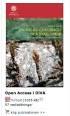 Lägg in och publicera en publikation Denna instruktion gäller för alla övriga publikationer, dvs broschyrer, foldrar, nyhetsbrev, och alla typer av publikationer eller rapporter som inte faller in under
Lägg in och publicera en publikation Denna instruktion gäller för alla övriga publikationer, dvs broschyrer, foldrar, nyhetsbrev, och alla typer av publikationer eller rapporter som inte faller in under
